BasedLabsのAIフェイススワップでデジタルクリエイティビティに革命を起こす
現代のAI技術の進化は目覚ましく、多くの人々が現在の技術のさまざまな可能性を探求しています。顔交換は、その中でも特に注目される技術の一つであり、有名人や他の人の顔に置き換えることができます。
信頼できる顔交換ツールを見つけるのは難しいですが、「Basedlabs AI Face Swap」を使用すれば、最適かつ適切な選択となります。このツールを使えば、ほんの数秒で顔を交換でき、画質に影響を与えることなく自然な仕上がりを実現できます。
このガイドでは、「Basedlabs AI Face Swap」の詳細を紹介し、このツールを使って顔を交換する方法について詳しく解説します。
パート1. BasedLabs AI Face Swapとは?
「BasedLabs AI Face Swap」は、画像や動画の顔をリアルに交換できる優れたツールです。高度な人工知能を活用し、正確かつ自然な顔交換を可能にします。どのような画像でも簡単に使用でき、シンプルなユーザーインターフェースでスムーズに操作できます。
無料の試用版に加えて、手頃な価格のプレミアムプランも提供されています。画像編集時に画質を損なうことなく、さらにエクスポートした画像には透かし(ウォーターマーク)が挿入されません。また、有名人の顔とも自由に交換できます。
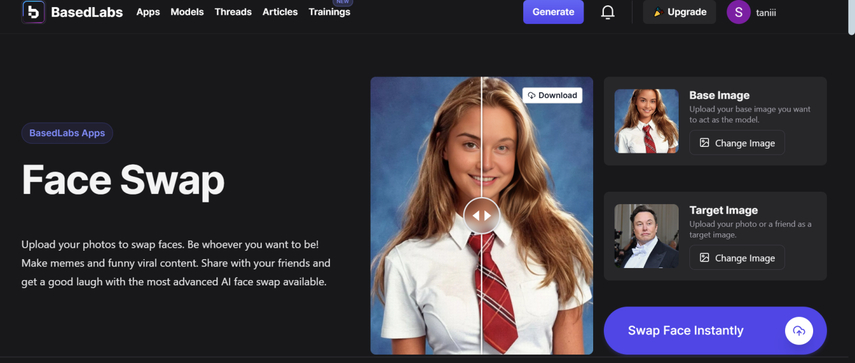
BasledLabs AI Face Swapの特徴
- 動画や写真に対応し、自然な仕上がりでオリジナルと違和感なく融合
- 高度な機械学習を活用し、表情・顔の細部・肌の質感を正確に再現
- シンプルなインターフェースで、専門知識がなくても簡単に操作可能
- ブレンド・リサイズ・調整などの編集機能を搭載し、理想の仕上がりを実現
- 強力な暗号化技術でユーザーデータの機密性を保護
パート2. BasedLabs AI Face Swapの使い方
「Basedlabs AI Face Swap」はシンプルなインターフェースを備えているため、特別な知識がなくても簡単に顔を交換できます。以下の手順に従うだけで、希望する顔に置き換えることが可能です。
Basedlabs AI Face Swapで顔を交換する方法
ステップ1: まず、「Basedlabs AI Face Swap」の公式サイトにアクセスし、「Base Image」ボタンをクリックします。これにより、交換したい写真をアップロードできます。
ベース画像をインポートしたら、「Target Image」ボタンをクリックし、元の画像に置き換える写真を選択します。
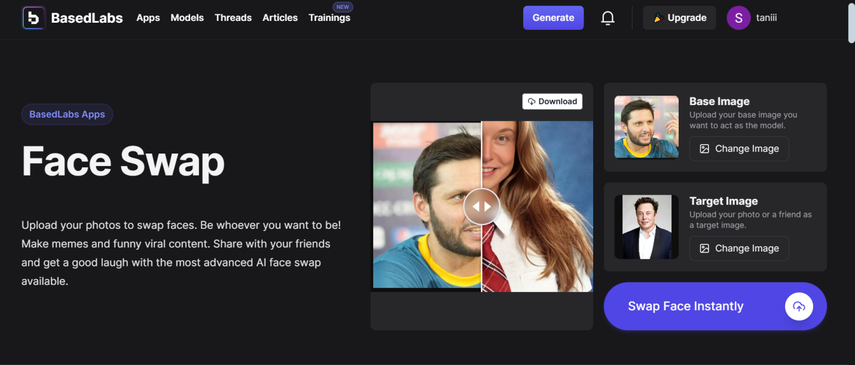
ステップ2: 両方の画像をインポートしたら、プレビューを確認し、「Swap Face Instantly」ボタンをクリックします。これにより、顔の交換が開始され、インターネット環境が良好であれば、数秒で処理が完了します。
交換が完了したら、保存先フォルダを選択し、画像をダウンロードできます。
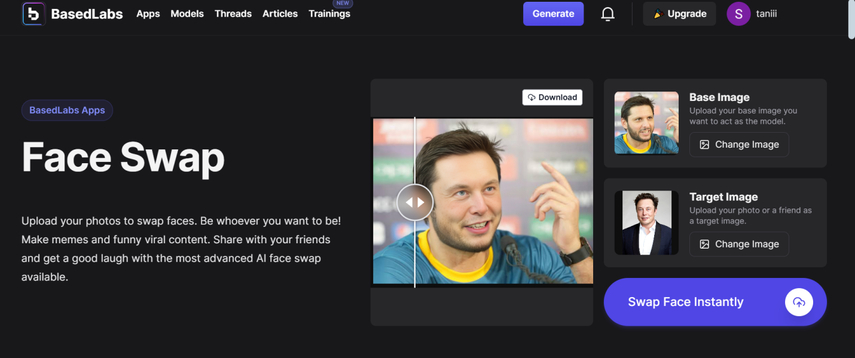
パート3. 顔交換の最適な代替ツール HitPaw FotorPea
「HitPaw FotorPea」は、「Basedlabs AI Face Swap」の優れた代替ツールであり、画像を向上させ、外見を自由に変更できます。9種類のAIモデルを搭載し、画像を大幅に高画質化できます。また、これらのAIモデルを適用しても画質が劣化することはありません。
さらに、「HitPaw FotorPea」は画像に透かし(ウォーターマーク)を挿入せず、バッチ処理にも対応しているため、複数の画像を一括で高画質化できます。AI技術を活用しているため、顔交換も手間なく行えます。
特徴
- 「Basedlabs AI Face Swap」の最適な代替ツールで、画像の外見を自由に変更可能
- シンプルなユーザーインターフェースで、初心者でも簡単に操作可能
- 画像の外見を変更しても画質の劣化なし
- 9種類のAIモデルを活用して、画像の質を向上
- 画像の高画質化時に透かし(ウォーターマーク)が入らない
- MacおよびWindowsに対応
- 複数の画像を同時に高画質化できるバッチ処理機能を搭載
HitPaw FotorPeaで画像を強化する方法
ステップ1:HitPaw FotorPeaの公式ウェブページにアクセスし、「ダウンロード」ボタンをクリックしてソフトウェアをパソコンにダウンロードします。次に、ツールをインストールし、ソフトウェアを起動します。
「AI強化」ボタンをクリックし、品質を向上させたい画像をインポートします。
HitPaw FotorPeaはバッチ処理に対応しているため、複数の写真を同時にインポートできます。また、複数の画像フォーマットに対応しているため、さまざまな種類の画像をアップロード可能です。
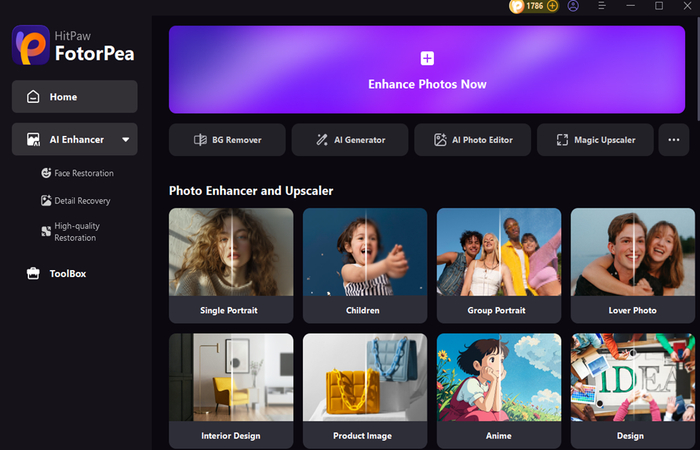
ステップ2:この段階では、適用したいAIモデルをクリックします。9種類の優れたAIモデルがあり、「顔モデル」「高解像度化モデル」「ノイズ除去モデル」「傷修復モデル」「低照度モデル」「カラー化モデル」「アニメーションモデル」「テキストモデル」などを選択できます。
お好みのAIモデルを選択し、画像に適用することで全体的な見た目を変更できます。
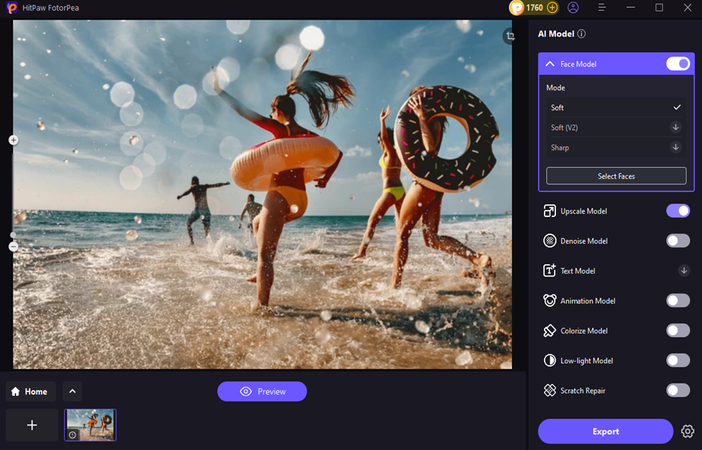
ステップ3:選択したAIモデルを適用した後、「プレビュー」ボタンをクリックして処理を開始します。これにより、画像の全体的なクオリティを変更できます。変更内容に満足したら、「エクスポート」ボタンをクリックし、画像をパソコンの指定フォルダにダウンロードします。
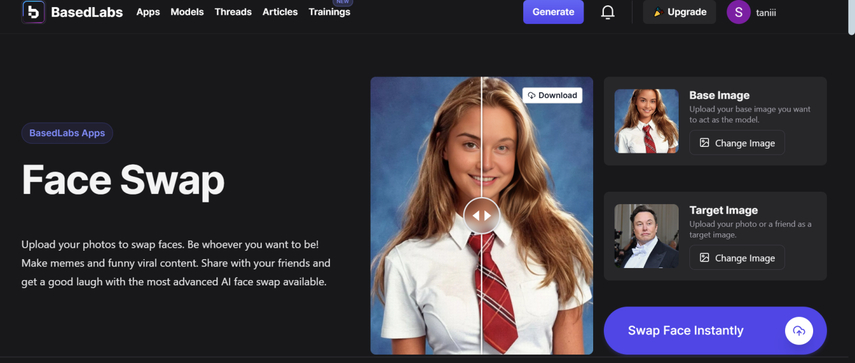
まとめ
画像の顔を変更し、別の顔に見せることは新たなトレンドとなっています。本ガイドでは、その方法について詳しく紹介しました。Basedlabs AI Face Swapを活用して、簡単に顔を入れ替える方法を解説しています。
また、このツールの機能を詳しく紹介するとともに、Basedlabs AI Face Swapを使った顔交換の手順もステップごとに説明しました。HitPaw FotorPeaは画像の外観を変更するのに最適なツールです。9種類の優れたAIモデルを活用して画像の品質を向上させることができるだけでなく、編集時に画質を損なうこともありません。さらに、バッチ処理にも対応しているため、複数の画像を一括で高画質化できます。
(*最後の注意喚起: 本ガイドは情報提供のみを目的としたものであり、法的な助言を提供するものではありません。関連する機能を使用する前に、以下をご確認ください:
① 適用される可能性のある法的リスクを評価するために、管轄地域の資格を有する法律専門家に相談すること。;
② HitPaw 利用契約 と HitPaw プライバシーポリシーをよく読み、十分に理解すること。;
③ すべての生成コンテンツが、適用される地域の法律と規制、特に合成メディアとディープフェイク技術に関連する法律と規制に準拠していることを確認すること。)








 HitPaw Edimakor
HitPaw Edimakor HitPaw Video Enhancer
HitPaw Video Enhancer
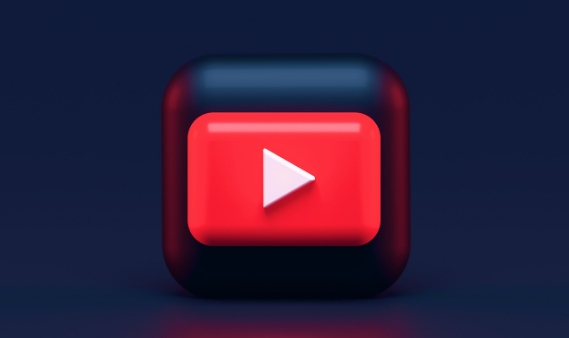

この記事をシェアする:
「評価」をお選びください:
松井祐介
編集長
フリーランスとして5年以上働いています。新しいことや最新の知識を見つけたときは、いつも感動します。人生は無限だと思いますが、私はその無限を知りません。
すべての記事を表示コメントを書く
製品また記事に関するコメントを書きましょう。